
先日、待ちに待ったiPad mini5(2019モデル)が届きました。
- 値段以上の価値アリ
- 動画/ネット/ゲーム/kindle/ブログなど多目的で活用できた
- (1年後追記)今でも勝手本当に良かったと思える数少ない商品
と★MAXの満足度でした。
今回はiPadのレビュー記事として、実際に使ってみて分かったメリットとデメリットを以下で紹介します。
目次(もくじ)
iPad mini5を使って分かった3つのメリット

初めてのiPadでしたが非常に感動しています。
iPadが来るまでの私の環境はデスクトップPC+iPhoneSEという構成でした。
上記の環境で、
- ブログの更新
- 動画の視聴
- ゲーム
- Twitter等のSNS
などを行っていました。
椅子に座って作業していることが多く、最近は腰痛や肩こりに悩まされることも。
しかしiPad mini5を購入したことで寝っ転がったりストレッチしながらでも上記の作業が出来るようになりました。
画面の大きさがちょうどいい

・iPad mini5:7.9インチ
・iPhoneSE:4インチ
今まではコンパクトさが気に入っていてiPhoneSEを利用していたのですが、iPadの画面サイズの良さを知ってしまうともうiPhoneSEには戻れません。
私は携帯用ゲーム機(PSP・VITA)よりも家庭用ゲーム機(PS4)をよく遊んでいます。
理由は画面が大きくて見やすいから。
最近は画面の大きさにこだわりすぎて肩こりが半端なく、楽な体勢で大きな画面を見たいと考えるようになりました。
今回のiPad mini5はまさにどんぴしゃでした。
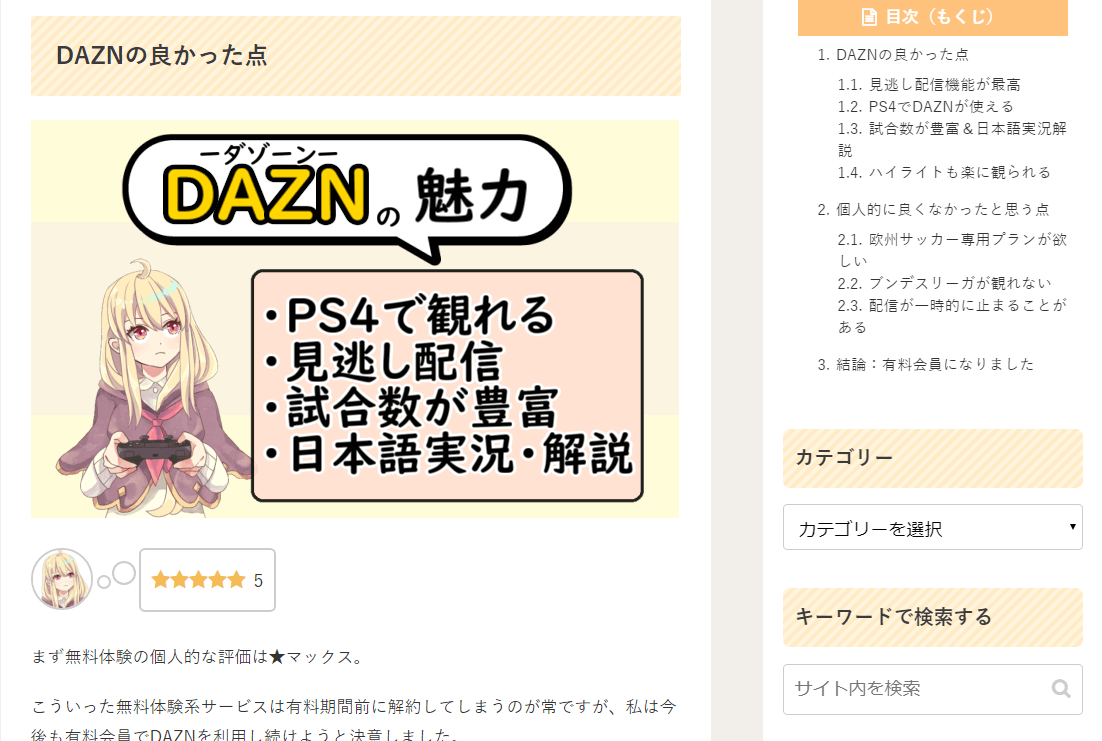
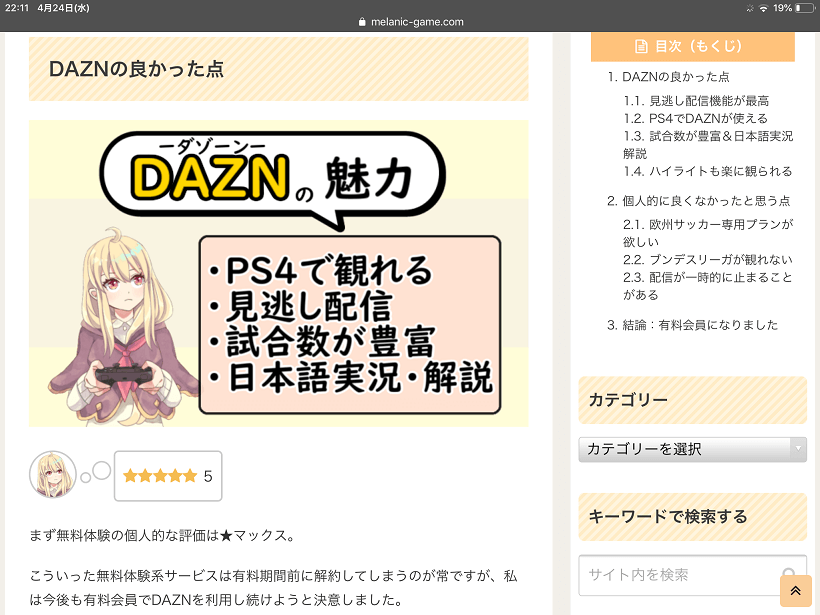
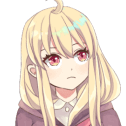
横向きで使用することで、PC版とほとんど同じような見え方になりますね!
スマホ版だと画面がみづらくてPCをメインに使用していましたが、iPad購入後はiPadメインでネットやアプリを利用しています。
ブログの更新も一応可能
iPadでブログ更新について。
SafariやWordpressの専用アプリからログインすることで新記事を書いたり過去記事の修正ができます。
ただ、HTMLタグの手間や画像編集ソフトのことを考えるとやはり作業のしやすさはPCが断然上です。
あくまで「頑張ればiPadでもブログ更新が出来る」という感じなので、家にいるときは普通にPCでの作業となりそうです。
誤字修正などの簡単な作業はiPadで寝っ転がりながらのんびりやってます
後はタブレットから自分のブログの見た目も確認できるのが個人的にかなりのメリット。
ここ1年程でタブレットユーザーさんからの流入も増えているので、タブレットからの見た目も意識するようになりました。
タブレット目線での表示が常に確認できるようになったのも嬉しい点の1つに。
iPad mini4の保護フィルムが使える
iPad miniシリーズの前作であるiPad mini4とmini5はサイズがほぼ同じなので、保護フィルムを安く購入することも可能です。
保護フィルムに関しては正直Amazonよりもヨドバシカメラや実店舗で購入することをおすすめします。
ちなみにボタンの配置は異なるため、ケースに関してはiPad mini5専用のものを購入する必要があります(※後述)
個人的に感じたデメリットや注意点
基本的にiPadに大満足なのですが、いくつか予想外のこともありました。
LINEの画面が見づらい

iPad版のLINEでは画面が常に2分割されます。
- 画面左:トークメンバー
- 画面右:トーク内容
という構成になっており、スマホのデフォルト状態である【トーク画面のみを一面に表示する】ことが2019年現在でも出来ません。
常に画面左には過去のトークメンバーが表示されるので、見づらい&使いづらいです。
どうしてもちらちら目移りしてしまいます。
今後のLINEアプリのアップデートが来ない限り、iPadでのLINEは使用感は微妙です。
セルラーモデルに音声通話SIMを入れる方はいくつか注意点あり
この項目はCellularモデルの方のみ該当
「iPadが届いたら今まで使っていたiPhoneを売って、iPad1台で生きよう!」
という私の試みは一瞬で崩れ去りました(笑)
iPadに音声通話SIMを挿しても下記2点のような電話機能の利用は出来ません。
- 090-○○○○-○○○○宛ての着信に出る
- SMSを用いた2段階認証でログインする
これはiPadにはiPhoneにあるような一般的の電話機能がないため。
LINEやスカイプといったアプリを入れることで通話自体は可能です。
ただこの2点が地味に痛く、セルラーモデルに音声通話SIMを入れようと考えている方はよく調べてから購入することを強くおすすめします。
「iPad セルラーモデル」
「iPad 電話」
「iPad SMS」
「iPad 音声通話SIM」
「iPad データ通信SIM」
特に2段階認証が出来ないと、PayPayやAmazon、Google、LINEなどのログインで詰む可能性もありますのでこの辺はじっくり調べるみて下さい。
iPadに音声通話SIMを入れるぐらいだったらいっそ、iPhoneは今までの音声通話SIMをそのまま利用し、iPadにデータ専用SIMを新規で契約した方が良いかと。
セルラータイプはデータ専用SIMを契約する(している)方向けだと思います。
mini4のケースで代用できない
iPad mini4とiPad mini5はサイズ自体はほぼ同じですが、ボタンやカメラの位置が若干異なります。
ケースの種類にもよりますが、カメラはボタンが押しづらくなる可能性があります。
そのため、iPad mini4のケースをiPad mini5に無理に代用しない方が良いでしょう
とはいえ、アップル公式ストアで販売されている純正ケースは【税別4500円】と結構なお値段。
その他の純正ではないケースもまだ物が出そろっておらず、ケース選びが悩ましいというのがデメリットであると言えます。
iPad mini5自体がまだ発売されてから間もないので今後に期待ですね。
レビュー総評【購入して大満足】
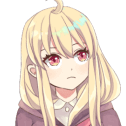
★★★★★
・コスパに優れた優秀機
・多用な使い方が可能
・画面の大きさがちょうど良すぎる
いくつかデメリットも紹介しましたが、
- LINE⇒今後のアップデートでの改善に期待
- ケース⇒そのうち種類が豊富になるはず
- セルラータイプ⇒購入前に調べることで事前に防げる
と、そこまで気にならないかと思います。
またメリットが非常に大きく、iPad mini5はもう手放せない状態になっています。
スペックは現時点でもかなりのハイレベル。
値段もMacbookやiPhoneよりも断然とっつきやすいので、コスパ面でもかなり優秀な部類に入るかと。
私にとってのiPad miniは下記5点の用途を満たしてくれる神端末になりました。
- ゲームアプリを大画面で遊ぶ
- タブレットでブログ更新する
- 外でブログ更新できる環境
- 寝ながら動画を見る
- 寝ながら電子書籍を読む





